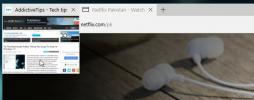Jak naprawić sprawdzanie pisowni na czacie Steam, który nie działa w systemie Windows 10
Parowy ma dedykowaną funkcję czatu i ma sprawdzanie pisowni. Sprawdzanie pisowni na czacie Steam może, ale nie musi, ponieważ jest to nieformalny kanał komunikacji, a pisownia nie będzie dla nikogo tak ważna. To powiedziawszy, jeśli używasz systemu Windows 10 i chcesz użyć sprawdzania pisowni w Steam, ale nie możesz go uruchomić, jest to poprawka.
Napraw sprawdzanie pisowni na czacie Steam
Sprawdzanie pisowni na czacie Steam wydaje się być funkcją dodaną przez Steam i jest to w pewnym sensie prawda. Czat Steam ma funkcję sprawdzania pisowni, ale działa z funkcją sprawdzania pisowni w systemie Windows 10. Jeśli masz sprawdzanie pisowni wyłączone w systemie Windows 10, to sprawdzanie pisowni na czacie Steam nie będzie działać.
Włącz sprawdzanie pisowni w Windows 10
Otwórz aplikację Ustawienia i przejdź do grupy ustawień Urządzenia. Wybierz kartę Pisanie i włącz przełącznik „Podświetl źle napisane słowa”.
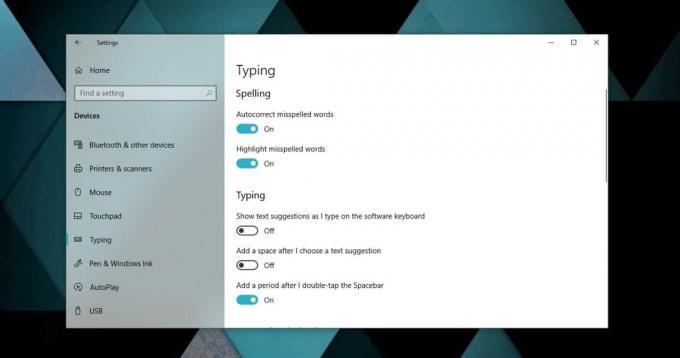
Włącz sprawdzanie pisowni na czacie Steam
Otwórz okno Znajomi i kliknij przycisk koła zębatego w prawym górnym rogu. Spowoduje to otwarcie ustawień okna znajomych. Przejdź na kartę Czat i ustaw „Wyłącz sprawdzanie pisowni w wiadomości czatu wcześniej” na Wyłącz.

Dla pewności wyjdź ze Steam i uruchom go ponownie. Otwórz okno Znajomi i wybierz osobę do wysłania. Każde wpisane słowo z błędem będzie oznaczone czerwoną, zawijasową linią.

Sprawdzanie pisowni wyróżnia tylko błędnie napisane słowa. Jeśli klikniesz źle napisane słowo prawym przyciskiem myszy, nie zobaczysz żadnych sugestii. Ta funkcja nie koryguje automatycznie słów ani nie oferuje żadnych poprawek. Mówi tylko, że Twoja pisownia jest nieprawidłowa.
Musisz samodzielnie poprawić pisownię. Musisz pamiętać lub zgadnąć, w jaki sposób błędnie napisane słowo jest pisane, a następnie je naprawić. Zasadniczo działa tylko z funkcją sprawdzania pisowni w systemie Windows 10, ale nie z funkcją autokorekty. Jest to przydatne do zauważania literówek.
Jeśli nadal nie możesz sprawdzić pisowni na czacie Steam do pracy, sprawdź ustawienia języka. Zwykle jeśli domyślnym językiem jest angielski, należy również zainstalować funkcję sprawdzania pisowni. Jeśli tak nie jest, pobierz go i sprawdzanie pisowni powinno działać. Możesz przetestować tę funkcję w Edge lub w Jedna uwaga aby upewnić się, że działa. Jeśli działa w obu aplikacjach, ale nie na czacie Steam, możesz sprawdzić, czy klient Steam wymaga aktualizacji. Jeśli to nie pomoże, a naprawdę potrzebujesz naprawdę sprawdzania pisowni do pracy, możesz wypróbować nową instalację Steam.
Poszukiwanie
Najnowsze Posty
5F5ize: Analizuj rozmiar pliku specjalnych folderów systemowych w systemie Windows
Analizując problemy z małą ilością miejsca na dysku, często można p...
Jak wyłączyć podgląd kart w Microsoft Edge w systemie Windows 10
W systemie Windows po najechaniu kursorem myszy na ikonę paska zada...
MasterSeeker to narzędzie wyszukiwania dla systemu Windows z obsługą filtrów i regexów
Narzędzia do zarządzania plikami i wyszukiwania mają różne kształty...